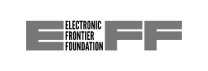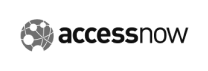以下の手順で、Microsoft Edge用の新しいVPN(仮想プライベートネットワーク)拡張機能を追加できます。
Edge VPN拡張機能を30日間無料でお試しください
Surfsharkの返金保証制度で、Edge用VPNを安心してお試しいただけます。最初の1か月間にSurfsharkのVPNブラウザ拡張機能にご満足いただけなかった場合は、無条件で返金をご請求いただけます。
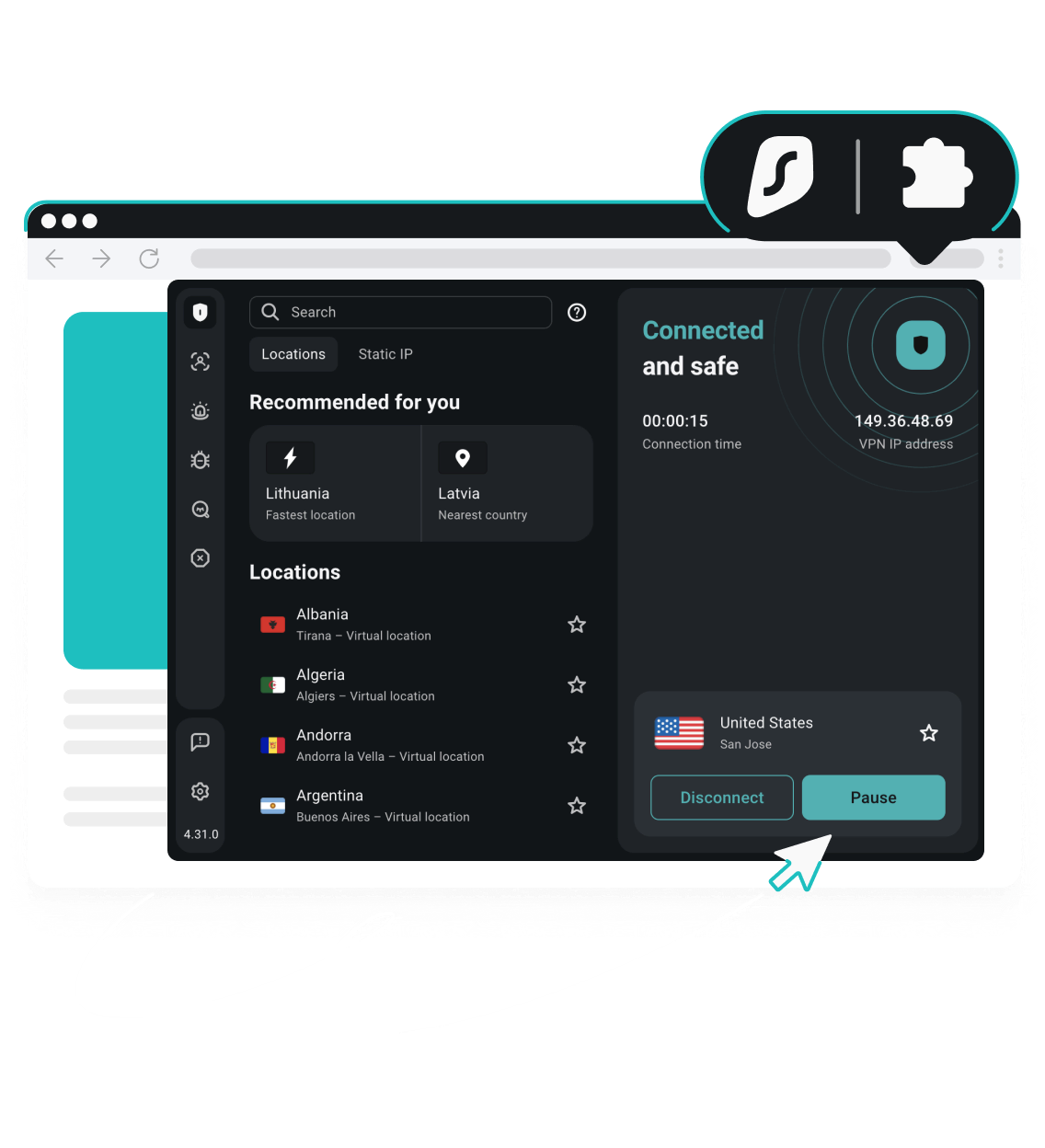
以下の手順で、Microsoft Edge用の新しいVPN(仮想プライベートネットワーク)拡張機能を追加できます。
ご自身に最適なVPN料金プランを選択し、Surfsharkアカウントを作成します。
Microsoft EdgeアドオンでSurfshark拡張機能を探し、入手をクリックします。
Surfshark拡張機能にログインし、お好みのVPNサーバーに接続します。
EdgeでSurfshark VPNを設定する方法の詳しいガイドをご覧ください。
VPNは、ウェブサイト、アプリ、ストリーミングサービスにアクセスする際のプライバシー保護に役立ちます。
Windowsは公共Wi-Fiに弱い、そう考える人もいるかもしれません。SurfsharkのMicrosoft Edge VPNは、データ暗号化によってハッカーや第三者、ISP(インターネットサービスプロバイダ)によるオンライン通信の傍受を防ぎ、より安全なブラウジングを可能にします。
現地のカフェのネットワーク、公共交通機関のWi-Fi、空港のホットスポットにも安心してアクセスできます。
Microsoft Edgeユーザーは、当社のVPN拡張機能を利用することで、実際のIP(インターネットプロトコル)アドレスを隠し、オンライン通信を安全なVPNサーバー経由に迂回させることができます。VPNサービスは実際の位置情報を隠すため、あらゆるブラウジング活動でプライバシーが向上します。
データがサイトや第三者サービスからより安全に保護されているという安心感とともに、インターネットをご利用いただけます。
SurfsharkのVPN拡張機能を有効にしたMicrosoft Edgeを開けば、煩わしい広告の世界から解放されます。
Clean Web機能がバナー、トラッカー、動画をブロックし、集中できるブラウジング環境を提供します。ウェブサイトの読み込みは高速化され、クッキーポップアップの同意フォームも自動で拒否されるため、よりスムーズなオンライン体験をお楽しみいただけます。
SurfsharkのEdge VPN拡張機能は、意図せぬ、または悪意によるデータ流出からお客様の情報を守ります。
Surfsharkのリアルタイム通知機能は、訪問中のサイトが過去にデータ漏洩を起こしていたり、マルウェアに感染していた場合に、個人情報を入力する前にユーザーへ警告を行うVPN機能です。
最高のVPN拡張機能は、利用を1台のデバイスに制限すべきではありません。SurfsharkのEdge拡張機能は、1つのアカウントで無制限の同時接続におけるブラウザ通信を暗号化できます。
Windows、Mac、LinuxのいずれでEdgeを使っていても、ご家庭のネットワーク全体でセキュリティを強化できます。
より安全なストリーミングを求めるなら、ブラウザにVPNサービスを加えましょう。
VPN接続を使えば、ストリーミング通信を暗号化できます。第三者に行動を覗かれることもなく、ISP(インターネットサービスプロバイダ)にアクティビティ内容を理由に帯域を制限されることもありません。海外旅行中でも、自宅で楽しんでいるお気に入りのコンテンツに安全にアクセスできます。
毎日の閲覧に不可欠なVPNとAlternative IDが付いています。
ブラウジング、デバイス、アイデンティティを保護する総合的なセキュリティが必要な場合に最適です。
個人情報の保護に特に重点を置き、オンラインアクティビティとデバイスの安全を守ります。
Surfsharkでは、すべてのユーザーに手間のかからない体験を提供するよう努めています。しかし、当社の言葉を鵜呑みにせず、当社が世界でどのように評価されているかをご覧ください。
All the VPNs you mentioned are good. But Surfshark is the one I recommend in person for the best overall.
1:08 PM · Jul 28, 2024
I’ve had SurfShark for years. It’s amazing.
12:28 AM · Aug 14, 2024
Trialling out @surfshark’s IP rotation. It is doing it pretty well. Seamless in the background.
3:20 PM · Oct 26, 2024
Surfshark を手に入れてからずっと使っていますが、とても気に入っています!

私は旅行中、直ぐに安全にインターネットにアクセスできる Surfshark を使っています。中国では特別な楽しみのようになっています。

Surfshark は、あらゆるデバイスにダウンロードできる使いやすいアプリなので、とても気に入っています。

「今年初めて使っていますが、本当に気に入っています。年間$120ほどで、優れたアンチウイルスや素晴らしい VPN を利用でき、プライバシーを守れるのが、素晴らしいです。」
「Android と Chrome OS で Surfshark を4年間使っていますが、一度も問題が起こったことはありません。絶対にお買い得です。」
「3年間使っていて、契約を2年間更新したばかりです。まったく問題なく、インターネットも最高の通信速度で利用できます。」

Financial times 1000Europe’s Fastest Growing Companies 2024

Tech Advisor Editors’ Choice 2024

TechRadar Recommended 2024

Surfshark Antivirus AV-TEST Top Product 2024

Independent’s Editor’s Choice Best Value VPN 2023
私たちは、インターネットへのアクセスは自由で安全、かつ制限されるべきではないと考えます。そのため、オンラインの自由と透明性をたゆまず推進する非営利団体を支援し、協力しています。